ដំឡើងកម្មវិធីបញ្ជាព្រីនធ័រ
ដើម្បីគ្រប់គ្រងម៉ាស៊ីនបោះពុម្ពដូចជាឧបករណ៍ "ផ្នែករឹង" ផ្សេងទៀតអ្នកត្រូវតំឡើងកម្មវិធីនៅលើកុំព្យូទ័រឬកុំព្យូទ័រយួរដៃរបស់អ្នករឺក៏អ្នកបើកបរ។ ម៉ូដែលម៉ាស៊ីនបោះពុម្ពនីមួយៗត្រូវការអ្នកបើកបរខុសគ្នា។ ពិតហើយ Samsung និង HP បានបង្កើតកម្មវិធីបញ្ជាព្រីនធ័រសំរាប់បណ្តាញម៉ាស៊ីនព្រីនធ័រនិងអិមអេហ្វភីភី។
ដូច្នេះដើម្បីដំឡើងកម្មវិធីបញ្ជាម៉ាស៊ីនបោះពុម្ពនៅលើកុំព្យូទ័រឬកុំព្យូទ័រយួរដៃដំបូងអ្នកត្រូវទាញយកវាពីគេហទំព័ររបស់អ្នកផលិតឬទាញយកវាពីឌីសដែលបានផ្គត់ផ្គង់ជាមួយព្រីនធ័រ។
កម្មវិធីបញ្ជាត្រូវតែឆបគ្នាជាមួយម៉ាស៊ីនព្រីនឬម៉ូឌែល mfp និងប្រព័ន្ធប្រតិបត្តិការរបស់អ្នក។ ដូច្នេះឧទាហរណ៍កម្មវិធីបញ្ជាម៉ាស៊ីនបោះពុម្ពដែលបង្កើតឡើងក្រោមវីនដូ XP x32 នឹងមិនដំណើរការនៅក្រោម Windows XP x64 ទេ។ ពិតហើយក៏មានកម្មវិធីបញ្ជាសកលផងដែរដែលនឹងត្រូវគ្នាទាំងនៅទីនោះ។
មានវិធីជាច្រើនដើម្បីដំឡើងកម្មវិធីបញ្ជា។ តោះពិចារណាពួកគេ។
ដោយស្វ័យប្រវត្តិសម្រាប់វីនដូ XP ។
បន្ទាប់ពីទាញយកកម្មវិធីបញ្ជាទៅកុំព្យូទ័រសូមដំណើរការឯកសារដែលអាចប្រតិបត្តិបាន (setup.exe, autorun.exe) ពីថតកម្មវិធីបញ្ជា។ កុំទាក់ទងគោលការណ៍ទៅកុំព្យូទ័រ។ បន្ទាប់មកធ្វើតាមការណែនាំរបស់អ្នកជំនួយការតំឡើង។ នៅដំណាក់កាលជាក់លាក់គាត់នឹងស្នើសុំឱ្យអ្នកភ្ជាប់ម៉ាស៊ីនបោះពុម្ពទៅនឹងកុំព្យូទ័រ។ អ្នកដំឡើងវីនដូនឹងស្វែងរកឧបករណ៍ដោយស្វ័យប្រវត្តិ។ ក្នុងករណីខ្លះវាចាំបាច់ត្រូវលុបចោលដើម្បីឱ្យកម្មវិធីបញ្ជាបញ្ចប់ការដំឡើងដោយខ្លួនឯង។
របៀបដោយដៃសម្រាប់វីនដូ XP
ចុច START- CONTROL PANEL - ព្រីនធឺណេតនិងទូរសារហើយចុចតំឡើងព្រីន
អនុវត្តតាមការណែនាំរបស់អ្នកជំនួយការតំឡើង

នៅដំណាក់កាលនេះអ្នកត្រូវបោះបង់ចោលការតំឡើងដោយស្វ័យប្រវត្តិហើយដាក់ជម្រើសនៅក្នុងធាតុ "តំឡើងពីទីតាំងដែលបានបញ្ជាក់" 
ឥឡូវអ្នកត្រូវចុចប៊ូតុង "រកមើល" និងបញ្ជាក់ទីតាំងដែលអ្នកពន្លាប័ណ្ណសារនិងកម្មវិធីបញ្ជា។ ជាធម្មតាថតនេះគួរតែមានឯកសារដែលមានផ្នែកបន្ថែម "INF" 
នៅពេលដែលផ្លូវទៅកាន់ឯកសារកម្មវិធីបញ្ជាត្រូវបានបញ្ជាក់សូមចុច "យល់ព្រម" ហើយបន្ទាប់មក "បន្ទាប់"  បន្ទាប់កម្មវិធីបញ្ជានឹងត្រូវបានតំឡើង។ វានឹងចំណាយពេលខ្លះ។ រង់ចាំ។
បន្ទាប់កម្មវិធីបញ្ជានឹងត្រូវបានតំឡើង។ វានឹងចំណាយពេលខ្លះ។ រង់ចាំ។
សំណួរអ្នកប្រើប្រាស់
សួស្តី។
ខ្ញុំមានម៉ាស៊ីនបោះពុម្ពចាស់និងកុំព្យូទ័រថ្មី។ សម្រាប់ហេតុផលខ្លះវីនដូ 7 មិនបានជ្រើសរើសកម្មវិធីបញ្ជាដោយស្វ័យប្រវត្តិសម្រាប់ព្រីនធ័រទេ។ ខ្ញុំបានរកឃើញពួកគេ (ដោយមានការលំបាក) ខ្លួនខ្ញុំនៅលើអ៊ីនធឺណិតទាញយកពួកវាប៉ុន្តែពួកគេគ្រាន់តែជាថតធម្មតាជាមួយឯកសារ។ តើខ្ញុំអាចតំឡើងពួកវាយ៉ាងដូចម្តេចប្រសិនបើមិនមានឯកសារ exe ...
គ្រប់យ៉ាង\u200bគឺ\u200bល្អ\u200bប្រ\u200bសើ!
តែងតែមានសំណួរជាច្រើនអំពីម៉ាស៊ីនព្រីនធ័រនិងម៉ាស៊ីនស្កេន ... ជាទូទៅវីនដូ ១០ សម័យទំនើបរកឃើញនិងតំឡើងកម្មវិធីបញ្ជាដោយស្វ័យប្រវត្តិហើយជួយសង្រ្គោះអ្នកពីបញ្ហានេះ។ ប៉ុន្តែជាអកុសលសូម្បីតែនាងមិនតែងតែដោះស្រាយបញ្ហា (ដូច្នេះខ្ញុំនឹងមិនណែនាំឱ្យធ្វើបច្ចុប្បន្នភាពទៅវីនដូ 10 ទេ) ។
នៅក្នុងអត្ថបទនេះខ្ញុំនឹងពិចារណាលើសំណួរមួយចំនួនដូចជាវិធីស្វែងរកកម្មវិធីបញ្ជាសម្រាប់ម៉ាស៊ីនព្រីនវិធីដកកម្មវិធីបញ្ជាចាស់ (ប្រសិនបើមាន។ វាគ្រាន់តែថាក្នុងករណីខ្លះវារំខានដល់ការធ្វើបច្ចុប្បន្នភាព) ហើយស្របទៅតាមរបៀបតំឡើងកម្មវិធីបញ្ជាថ្មីប្រសិនបើមិនមានឯកសារដែលអាចប្រតិបត្តិបាន។
អញ្ចឹងស្រអាប់ ...
ដោះស្រាយបញ្ហាជាមួយកម្មវិធីបញ្ជាម៉ាស៊ីនបោះពុម្ព
របៀបនិងកន្លែងដែលត្រូវរកនិងធ្វើបច្ចុប្បន្នភាពកម្មវិធីបញ្ជា
ជម្រើសលេខ ១
មធ្យោបាយងាយស្រួលនិងច្បាស់បំផុតដើម្បីធ្វើបច្ចុប្បន្នភាពកម្មវិធីបញ្ជាគឺត្រូវប្រើឌីសកម្មវិធីបញ្ជាដែលភ្ជាប់មកជាមួយម៉ាស៊ីនបោះពុម្ពរបស់អ្នក។ អ្វីដែលអ្នកត្រូវធ្វើគឺបញ្ចូលវាទៅក្នុងដ្រាយស៊ីឌី / ឌីវីឌីរបស់អ្នកហើយធ្វើតាមការណែនាំរបស់អ្នកជំនួយការ (ជាធម្មតាចុចបន្ទាប់ / បន្ទាប់ / បន្ទាប់ ... ).
ប៉ុន្តែជាញឹកញាប់ (ខ្ញុំនិយាយពីបទពិសោធន៍) មានបញ្ហាជាច្រើនកើតឡើង៖
- ទាំងថាសគឺមិនមានទៀតទេ (បាត់បង់តាមពេលវេលា);
- ឬមានឌីសប៉ុន្តែមិនមានដ្រាយស៊ីឌី / ឌីវីឌីដើម្បីអានវា (ដែលលែងមានកម្រមាននៅលើកុំព្យូទ័រកុំព្យូទ័រយួរដៃថ្មី) ។

ជម្រើសលេខ ២
មានកម្មវិធីពិសេសរាប់សិបនិងរាប់រយសម្រាប់ធ្វើបច្ចុប្បន្នភាពកម្មវិធីបញ្ជានៅលើកុំព្យូទ័រ។ ដោយមានជំនួយពីពួកគេអ្នកអាចរកឃើញកម្មវិធីបញ្ជាសម្រាប់ផ្នែករឹងណាមួយនៅលើកុំព្យូទ័ររបស់អ្នក (មិនត្រឹមតែសម្រាប់ម៉ាស៊ីនបោះពុម្ពប៉ុណ្ណោះទេ)!
ក្នុងចំណោមកម្មវិធីមានកម្មវិធីដែលត្រូវការភ្ជាប់អ៊ីនធឺរណែតហើយកម្មវិធីទាំងនោះអាចធ្វើការដោយស្វ័យប្រវត្ត។ ជាទូទៅខ្ញុំមានអត្ថបទជាច្រើនទាក់ទងនឹងរឿងនេះលើប្លក់របស់ខ្ញុំខ្ញុំសូមណែនាំឱ្យអ្នកអាន (តំណភ្ជាប់ខាងក្រោម) …
កម្មវិធីសម្រាប់ធ្វើការជាមួយអ្នកបើកបរ (ធ្វើបច្ចុប្បន្នភាពការបម្រុងទុកការលុបការដំឡើងជាដើម) -
កម្មវិធីធ្វើបច្ចុប្បន្នភាពកម្មវិធីបញ្ជា (ជាភាសារុស្សីអាចប្រើជាមួយវីនដូ ១០) -
ជម្រើសលេខ ៣
ដោយដឹងពីម៉ូដែលនិងយីហោរបស់ព្រីនធ័រអ្នកអាចរកឃើញកម្មវិធីបញ្ជាយ៉ាងងាយស្រួលនៅលើគេហទំព័រផ្លូវការរបស់ក្រុមហ៊ុនផលិតឧបករណ៍ (លុះត្រាតែអ្នកមានឈ្មោះថាគ្មានឈ្មោះក្រុមហ៊ុនផលិតចិន) ។ មធ្យោបាយងាយស្រួលបំផុតដើម្បីស្វែងរកគំរូម៉ាស៊ីនបោះពុម្ពរបស់អ្នកគឺពិនិត្យមើលករណី។ វាប្រហែលជាមានទាំងផ្ទាំងឬសិលាចារឹកនៅលើវា។ ភាគច្រើនពួកគេស្ថិតនៅផ្នែកខាងមុខ (ដូចក្នុងឧទាហរណ៍ខាងក្រោម) ។

ផលិតនិងម៉ូដែលម៉ាស៊ីនព្រីនៈ Xerox Phaser 3155
ក៏ត្រូវស្វែងរកព័ត៌មានអំពីព្រីនធឺរនិងជួយស្វែងរកអ្នកបើកបរ - ជំនាញពិសេសអាចធ្វើបាន។ ឧបករណ៍ប្រើប្រាស់សម្រាប់មើលលក្ខណៈរបស់កុំព្យូទ័រ។ ឧទាហរណ៍មួយក្នុងចំណោមឧទាហរណ៍ទាំងនេះ អេដា ៦៤ ... ដើម្បីមើលម៉ាស៊ីនបោះពុម្ពទាំងអស់ដែលភ្ជាប់ទៅនឹងកុំព្យូទ័ររបស់អ្នកគ្រាន់តែបើកផ្នែក "ឧបករណ៍ / ម៉ាស៊ីនព្រីនធ័រ" (ដូចនៅក្នុងរូបថតអេក្រង់ខាងក្រោម។ តំណភ្ជាប់ទៅកម្មវិធី - សូមមើលខាងក្រោម) ។

ឧបករណ៍ប្រើប្រាស់សម្រាប់មើលលក្ខណៈកុំព្យូទ័រ (រាប់បញ្ចូលទាំង AIDA 64) -
- Epson -
- Canon -
- Samsung -
- Xerox -
ជម្រើសលេខ ៤
អ្នកក៏អាចធ្វើបច្ចុប្បន្នភាពកម្មវិធីបញ្ជាម៉ាស៊ីនបោះពុម្ពតាមរយៈ អ្នក\u200bគ្រប់\u200bគ្រង\u200bឧបករណ៍ ... ដើម្បីបញ្ចូលវាអ្នកត្រូវ៖
- ចុចផ្លូវកាត់ក្តារចុច Win + R;
- បន្ទាប់មកបញ្ចូលពាក្យបញ្ជា devmgmt.msc ហើយចុច Enter ។

នៅក្នុងកម្មវិធីគ្រប់គ្រងឧបករណ៍ស្វែងរកម៉ាស៊ីនបោះពុម្ពរបស់អ្នក: បើកផ្ទាំង ឧបករណ៍\u200bដទៃទៀត , ជួរបោះពុម្ព... បន្ទាប់ចុចលើឧបករណ៍ដែលមិនស្គាល់ (ដែលសញ្ញាឧទានត្រូវបានភ្លឺ) ហើយចុច "ធ្វើបច្ចុប្បន្នភាពកម្មវិធីបញ្ជា" ដូចនៅក្នុងរូបថតអេក្រង់ខាងក្រោម។


វីនដូនឹងចាប់ផ្តើមស្វែងរកកម្មវិធីនៅលើបណ្តាញ - ប្រសិនបើវាត្រូវបានរកឃើញបន្ទាប់មកអ្វីគ្រប់យ៉ាងនឹងឆ្លងកាត់ដោយស្វ័យប្រវត្តិហើយគ្មានអ្វីដែលត្រូវផ្តល់យោបល់លើ ...

ប្រសិនបើអ្នកមិនដំឡើងកម្មវិធីបញ្ជាទេប្រព័ន្ធគាំងប្រព័ន្ធកំហុស INF - ពិនិត្យមើលអត្ថបទនេះ:
ជម្រើសលេខ ៥
ប្រសិនបើគ្មានម៉ាស៊ីនបោះពុម្ពភ្ជាប់នៅក្នុងផ្ទាំងទេ "ឧបករណ៍\u200bដទៃទៀត" និង ជួរបោះពុម្ព "អ្នកត្រូវធ្វើដូចខាងក្រោមៈ
- បិទនិងបើកម៉ាស៊ីនបោះពុម្ព;
- បន្ទាប់មកចុចប៊ូតុងនៅក្នុងកម្មវិធីគ្រប់គ្រងឧបករណ៍ - "ធ្វើបច្ចុប្បន្នភាពការកំណត់រចនាសម្ព័ន្ធផ្នែករឹង" .


ស្វែងរកឧបករណ៍ដោតនិងចាក់
ប្រសិនបើកុំព្យូទ័របានឃើញម៉ាស៊ីនបោះពុម្ព - \u200b\u200bវីនដូនឹងស្វែងរកនិងតំឡើងកម្មវិធីបញ្ជា ...

វិធីយកអ្នកបើកបរចាស់ចេញ
អ្នកបើកបរចាស់ប្រហែលជាត្រូវដកចេញក្នុងករណីដែល៖
- កម្មវិធីបញ្ជាថ្មីមិនត្រូវបានដំឡើង, ផ្តល់នូវប្រភេទទាំងអស់នៃកំហុស;
- អ្នកគ្រាន់តែចង់បិទឧបករណ៍ដូច្នេះវាមិនដំណើរការ (ចំណាំ: មិនមែនជាវិធីល្អបំផុត);
- ចង់ជំនួសកម្មវិធីបញ្ជាដែលវីនដូរកឃើញជាមួយអ្នកបើកបរពី“ សិប្បករ” មួយចំនួន…
ជាទូទៅខ្ញុំមានអត្ថបទរួចហើយនៅលើប្លក់របស់ខ្ញុំលើប្រធានបទដកអ្នកបើកបរចេញ។ កម្មវិធីបញ្ជាសម្រាប់ព្រីនត្រូវបានដកចេញតាមរបៀបដូចគ្នា! ខាងក្រោមនេះជាតំណភ្ជាប់ ...
វិធីដកកម្មវិធីបញ្ជារបស់ឧបករណ៍ណាមួយ (៣ វិធី!) -
វិធីតំឡើងកម្មវិធីបញ្ជាប្រសិនបើគ្មានឯកសារដែលអាចប្រតិបត្តិបាន
ជាទូទៅនេះគឺជាសំណួរពីអតីតកាល។ ពីមុនអ្នកបើកបរភាគច្រើនត្រូវតែតំឡើងដោយដៃ (ដូចដែលពួកគេនិយាយពីអេដល់ Z) ។ ឥលូវអ្វីដែលតំរូវពីអ្នកប្រើប្រាស់គឺចុចប៊ូតុងកណ្តុរ ១-២ ...
ភាគច្រើនឧបករណ៍ប្រដាប់បញ្ជាបែបនេះតំណាងឱ្យប័ណ្ណសារដែលមានឯកសារជាច្រើនគឺសម្រាប់ម៉ាស៊ីនព្រីនចាស់។ ខាងក្រោមនេះខ្ញុំនឹងពិចារណាវិធីសាមញ្ញបំផុតក្នុងការតំឡើងកម្មវិធីបញ្ជាបែបនេះនៅក្នុងប្រព័ន្ធប្រតិបត្តិការវីនដូ ៧, ៨,១, ១០ ។
ដូច្នេះហើយតំឡើងកម្មវិធីបញ្ជាដោយគ្មានឯកសារដែលអាចប្រតិបត្តិបាន។
ដំបូងអ្នកបើក អ្នក\u200bគ្រប់\u200bគ្រង\u200bឧបករណ៍ ... បន្ទាប់ចុចកណ្តុរស្តាំលើឧបករណ៍ដែលមិនស្គាល់មួយ (នោះគឺម៉ាស៊ីនព្រីនធ័រ) ហើយចុចប៊ូតុង "ធ្វើបច្ចុប្បន្នភាពកម្មវិធីបញ្ជា ... " .

បន្ទាប់មកចុចប៊ូតុង "ស្វែងរកកម្មវិធីបញ្ជានៅលើកុំព្យូទ័រនេះ" .

ជំហានបន្ទាប់គឺត្រូវបញ្ជាក់ថតឯកសារដែលមានឯកសារផ្ទុកកម្មវិធីបញ្ជា (ប្រសិនបើអ្នកមានប័ណ្ណសារហ្ស៊ីប, RAR ដំបូងអ្នកត្រូវតែស្រង់ចេញ) ។

ជំហានបន្ទាប់គឺបង្ហាញថាអ្នកកំពុងដំឡើងឧបករណ៍ ម៉ាស៊ីនបោះពុម្ពមួយ.
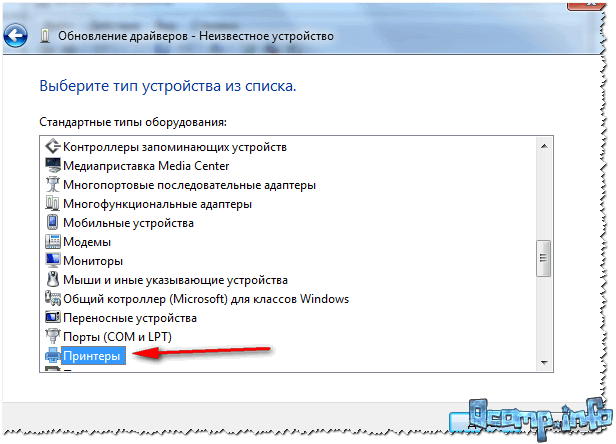
ជាការប្រសើរណាស់ជំហានចុងក្រោយ - អ្នកជំនួយការបន្ថែមម៉ាស៊ីនបោះពុម្ពនឹងចាប់ផ្តើមបញ្ជាក់ម៉ូដែលនិងតំឡើងកម្មវិធីបញ្ជា។ ជាទូទៅនីតិវិធីសាមញ្ញយុត្តិធម៌ ...

បន្ថែមអ្នកជំនួយការម៉ាស៊ីនព្រីន
អស់ហើយ។ សំណាងល្អ!
អានវិធីតំឡើងព្រីនធ័រនៅលើវីនដូ ៧, ៨ និង ១០។ គ្រប់វិធីដែលត្រូវទាញយកកម្មវិធីបញ្ជានិងដំណើរការតំឡើង។ បំពេញការណែនាំ។
អ្នកប្រើប្រាស់ម្នាក់ៗគិតថាវាល្អដែលមានព្រីនធ័រនៅនឹងដៃដើម្បីបោះពុម្ពឯកសារចាំបាច់។ វាគឺជាធាតុសំខាន់បំផុតមួយនៃការិយាល័យផ្ទះរបស់អ្នក។ បច្ចេកវិទ្យាទំនើបអាចដំណើរការលើបណ្តាញនិងក្នុងស្រុក។ ក្នុងន័យនេះអ្នកប្រើប្រាស់មានបញ្ហាក្នុងការតំឡើងវា។ ចូរយើងរកវិធីតំឡើងព្រីនធ័រនៅលើកុំព្យួទ័រយួរដៃវីនដូដែលមានជំនាន់ផ្សេងគ្នានៃប្រព័ន្ធប្រតិបត្តិការ។
វិធីតំឡើងព្រីនធ័រនៅលើវីនដូ ៧
ព្រីនធឺរក្នុងស្រុកមិនផ្តល់ការភ្ជាប់អ៊ីនធឺណិតទេ។ វាត្រូវបានតំឡើងនៅលើកុំព្យូទ័រមួយក្នុងចំណោមកុំព្យូទ័រ។ ក្នុងករណីភាគច្រើនម៉ាស៊ីនបោះពុម្ពក្នុងស្រុកត្រូវបានតំឡើងនៅផ្ទះ។ នៅក្នុងការិយាល័យជម្រើសបណ្តាញមានភាពងាយស្រួលជាងមុនដែលអ្នកប្រើទាំងអស់អាចចូលប្រើបាន។ ពួកគេអាចផ្ញើឯកសារសម្រាប់បោះពុម្ព។ ម៉ាស៊ីនបោះពុម្ពខ្លួនវាសម្រាប់ការចូលរួមបណ្តាញគឺមានភាពស្មុគស្មាញជាងមុន - វារក្សាស្ថិតិនិងចែកចាយបន្ទុកក្នុងចំណោមអ្នកប្រើប្រាស់។ ចូរយើងរកវិធីតំឡើងជំរើសនីមួយៗ។
ដំឡើងម៉ាស៊ីនបោះពុម្ពមូលដ្ឋាន
វាមិនចំណាយពេលយូរក្នុងការរៀបចំម៉ាស៊ីនបោះពុម្ពទេ។ យើងណែនាំឱ្យអ្នកអានការណែនាំពីឧបករណ៍ជាមុនសិន។ ប្រសិនបើអ្នកមិនមានវាសូមប្រើក្បួនដោះស្រាយ៖
- ខ្ចប់និងដាក់ព្រីននៅទីតាំងដែលងាយស្រួលសម្រាប់អ្នក។ ភ្ជាប់វាទៅកុំព្យូទ័រជាមួយខ្សែតាមរយៈរន្ធ USB ឬ LPT / COM ។
- ក្នុងករណីភាគច្រើនកុំព្យូទ័រនឹងស្គាល់ឧបករណ៍និងកំណត់រចនាសម្ព័ន្ធដោយស្វ័យប្រវត្តិ។
- ប្រសិនបើអ្នកមានការតភ្ជាប់អ៊ីនធឺណិតអ្នកបើកបរនឹងត្រូវបានតំឡើងដោយស្វ័យប្រវត្តិ។
- បន្ទាប់ពីនោះអ្នកអាចបន្តទៅការកំណត់រចនាសម្ព័ន្ធលម្អិតនៃឧបករណ៍។ ចូលទៅកាន់ "ផ្ទាំងបញ្ជា" បើកផ្ទាំង "ឧបករណ៍និងព្រីនធ័រ" ជ្រើសរើសឧបករណ៍របស់អ្នកហើយចុច "លក្ខណសម្បត្តិ" ។
- ដូច្នេះកុំព្យូទ័រផ្សេងទៀតនៅលើបណ្តាញផ្ទះរបស់អ្នកអាចប្រើម៉ាស៊ីនបោះពុម្ព។ អ្នកត្រូវផ្តល់សិទ្ធិឱ្យពួកគេ។ ដើម្បីធ្វើដូចនេះជ្រើសផ្ទាំង "ចូលប្រើ" ។
- កំណត់សញ្ញាសម្គាល់នៅក្នុងបន្ទាត់: "ចែករំលែកម៉ាស៊ីនបោះពុម្ពនេះ", "គូរការងារបោះពុម្ពលើកុំព្យូទ័ររបស់អតិថិជន" ។
ប្រសិនបើប្រព័ន្ធប្រតិបត្តិការមិនអាចដំឡើងកម្មវិធីបញ្ជាដោយខ្លួនឯងបានទេនោះអ្នកនឹងមិនអាចកំណត់រចនាសម្ព័ន្ធម៉ាស៊ីនបោះពុម្ពក្នុងករណីនេះទេអ្នកត្រូវដឹងពីរបៀបតំឡើងកម្មវិធីបញ្ជាម៉ាស៊ីនបោះពុម្ពនៅលើវីនដូ 7. ដើម្បីធ្វើដូចនេះអ្នកអាចប្រើជម្រើសជាច្រើន:
- ទាញយកពួកវាពីគេហទំព័រផ្លូវការរបស់អ្នកផលិតឧបករណ៍។
- ដំឡើងពីថាស;
- ប្រើឧបករណ៍ប្រើប្រាស់ដើម្បីស្វែងរកអ្នកបើកបរ។
មធ្យោបាយងាយស្រួលបំផុតគឺប្រើឌីសដែលភ្ជាប់មកជាមួយព្រីនធ័រ។ ប្រសិនបើអ្នកទិញឧបករណ៍ព្រីនដោយដៃអ្នកនឹងមិនមានជំរើសនេះទេ។ បន្ទាប់មកចូលទៅកាន់គេហទំព័រផ្លូវការរបស់អ្នកផលិតហើយស្វែងរកកម្មវិធីនៅក្នុងផ្នែក "អ្នកប្រើប្រាស់" ឬផ្នែក "ជំនួយបច្ចេកទេស" ។
ប្រសិនបើអ្នកមិនអាចរកឃើញឯកសារដែលអ្នកត្រូវការនៅលើគេហទំព័រផ្លូវការទាញយកនិងតំឡើងឧបករណ៍ស្វែងរកកម្មវិធីបញ្ជា។ វានឹងស្កេនកុំព្យូទ័ររបស់អ្នកហើយផ្តល់ជូនដើម្បីដំឡើងឯកសារកម្មវិធីដែលបាត់។ កម្មវិធីមួយដែលមានប្រសិទ្ធភាពបំផុតគឺដំណោះស្រាយវេចខ្ចប់កម្មវិធីបញ្ជា។ បន្ទាប់ពីតំឡើងកម្មវិធីបញ្ជាសូមត្រលប់ទៅតំឡើងម៉ាស៊ីនបោះពុម្ពរបស់អ្នក។ ប្រសិនបើអ្នកមិនត្រូវការការចែករំលែកទេនោះអ្នកអាចធ្វើបានដោយគ្មានវា។ ឧបករណ៍នឹងចាប់ផ្តើមបង្ហាញនៅក្នុងកម្មវិធីនិពន្ធអត្ថបទ។
ការតំឡើងម៉ាស៊ីនបោះពុម្ពបណ្តាញនិងម៉ាស៊ីនមេព្រីនធ័រ
ម៉ាស៊ីនបោះពុម្ពបណ្តាញត្រូវបានភ្ជាប់ដោយប្រើ TCP / IP ។ ពួកគេមានលក្ខណៈពិសេសជាច្រើន - សំខាន់បំផុតគឺកង្វះអ្នកបើកបរ។ ឯកសារកម្មវិធីត្រូវបានរក្សាទុកនៅលើឧបករណ៍ដោយខ្លួនឯងអ្នកមិនចាំបាច់ទាញយកវាទេ។ តោះស្វែងយល់ពីវិធីតំឡើងព្រីនធឺរបណ្តាញវីនដូ ៧ ដើម្បីធ្វើដូចនេះអ្នកត្រូវធ្វើតាមការណែនាំ៖
- ដំឡើងនិងបើកឧបករណ៍បណ្តាញ។
- ឆ្លងកាត់ផ្ទាំង "ផ្ទាំងបញ្ជា" ទៅផ្ទាំង "ឧបករណ៍និងព្រីនធ័រ" ។
- ជ្រើសបន្ថែមម៉ាស៊ីនបោះពុម្ពថ្មី។ ប្រព័ន្ធនេះនឹងផ្តល់ជូនអ្នកនូវជំរើសពីរគឺតំឡើងឧបករណ៍ក្នុងស្រុករឺឧបករណ៍បណ្តាញ។ ជ្រើសរើសបន្ទាត់ "បន្ថែមបណ្តាញឥតខ្សែឬព្រីនធឺប៊្លូធូស" ។
- ប្រព័ន្ធនឹងស្កេនបណ្តាញដោយខ្លួនឯងហើយរកឃើញឧបករណ៍អ្នកគ្រាន់តែត្រូវបញ្ជាក់ពីជំរើសរបស់វា។
ម៉ាស៊ីនបោះពុម្ពនេះមិនតម្រូវឱ្យមានការរៀបចំទេ។ អត្ថប្រយោជន៍នៃជំរើសនេះគឺអ្នកអាចភ្ជាប់ទៅនឹងព្រីនធ័រពីថេប្លេតណេតធ័រឬឧបករណ៍ផ្សេងទៀត។
វិធីតំឡើងព្រីនធ័រនៅលើវីនដូ 10
ប្រព័ន្ធប្រតិបត្តិការនៃកំណែទី 10 ខុសគ្នានៅក្នុងការកំណត់បន្ថែមដូច្នេះការតំឡើងឧបករណ៍សម្រាប់វានឹងខុសគ្នាបន្តិចបន្តួច។ ចូរយើងរកវិធីតំឡើងព្រីនធ័រនៅលើវីនដូ 10. ប្រព័ន្ធប្រតិបត្តិការនេះដំណើរការជាមួយឧបករណ៍ទំនើបទាំងអស់ក៏ដូចជាជម្រើសក្នុងស្រុក។
ដំឡើងម៉ាស៊ីនបោះពុម្ពមូលដ្ឋាន
ព្រីនធ័រចាស់ដែលមិនមានចំណុចប្រទាក់ឥតខ្សែនឹងភ្ជាប់ទៅកុំព្យូទ័រដោយប្រើយូអេសប៊ីឬអិលភីធី / អេម។ អ្នកត្រូវភ្ជាប់ខ្សែព្រីនធ័រទៅនឹងកុំព្យូទ័ររបស់អ្នកហើយបន្ទាប់មកតំឡើងឧបករណ៍តាមការណែនាំ៖
- ចូលទៅកាន់ម៉ឺនុយ "ចាប់ផ្តើម" ជ្រើសផ្នែក "ការកំណត់" ពីបញ្ជី (រូបតំណាង "ឧបករណ៍") ។
- នៅក្នុងបង្អួច "ជម្រើស" ដែលបើករកផ្នែក "ឧបករណ៍" ។ ទៅវា។
- នៅផ្នែកខាងឆ្វេងនៃបង្អួចដែលបើកសូមរកបន្ទាត់ "ព្រីនធ័រ" ។ ចុចលើវា។
- នៅផ្នែកខាងស្តាំនៃបង្អួចប៊ូតុងមួយនឹងលេចឡើងជាមួយសិលាចារឹក: "បន្ថែមម៉ាស៊ីនបោះពុម្ពនិងម៉ាស៊ីនស្កេន" ។
- ប្រព័ន្ធនឹងចាប់ផ្តើមស្វែងរកដោយស្វ័យប្រវត្តិសម្រាប់ឧបករណ៍ដែលបានភ្ជាប់។ ឈ្មោះរបស់ពួកគេនឹងលេចឡើងនៅក្នុងបង្អួចដែលលេចឡើង។ ជ្រើសម៉ាស៊ីនបោះពុម្ពដែលអ្នកចង់បានចុចប៊ូតុងបញ្ឈប់ហើយចុចបន្ទាប់។
- ប្រព័ន្ធប្រតិបត្តិការនឹងធ្វើនៅសល់សម្រាប់អ្នក - វានឹងផ្ទុកកម្មវិធីបញ្ជានិងកំណត់រចនាសម្ព័ន្ធឧបករណ៍។
ក្នុងអំឡុងពេលដំឡើងម៉ាស៊ីនបោះពុម្ពក្នុងតំបន់អ្នកអាចមានបញ្ហា - ប្រសិនបើសេវាកម្មដោយស្វ័យប្រវត្តិមិនអាចរកឃើញ។ ក្នុងករណីនេះនៅក្នុងបង្អួចជម្រើសអ្នកនឹងឃើញសិលាចារឹកពណ៌ខៀវ "ម៉ាស៊ីនបោះពុម្ពដែលត្រូវការមិនមាននៅក្នុងបញ្ជីទេ" ហើយវានឹងមានប៊ូតុង "ធ្វើបច្ចុប្បន្នភាព" នៅពីលើវា។ ចុចខាងក្រោមស្លាកដើម្បីចូលទៅកាន់ការកំណត់រចនាសម្ព័ន្ធដោយដៃ៖
- នៅក្នុងបង្អួច "រកម៉ាស៊ីនបោះពុម្ពដោយប៉ារ៉ាម៉ែត្រផ្សេងទៀត" ជ្រើសរើសធាតុដំបូង "ម៉ាស៊ីនបោះពុម្ពរបស់ខ្ញុំចាស់ខ្ញុំត្រូវការជំនួយក្នុងការស្វែងរកវា។ " ចុច "បន្ទាប់" ។
- បន្ទាប់មកប្រព័ន្ធនឹងដំឡើងឧបករណ៍ជំនួយដែលនឹងតំឡើងម៉ាស៊ីនបោះពុម្ពរបស់អ្នកឱ្យដំណើរការនិងរកឃើញ។
ប្រសិនបើការណែនាំដែលបានផ្តល់ឱ្យអំពីរបៀបតំឡើងម៉ាស៊ីនបោះពុម្ពក្នុងស្រុកមិនបានជួយទេនោះអ្នកត្រូវពិនិត្យមើលការតភ្ជាប់នៃឧបករណ៍ជំនួសខ្សែភ្លើងជាមួយឧបករណ៍ថ្មី។ បន្ទាប់មកទាញយកកម្មវិធីបញ្ជាពីគេហទំព័រផ្លូវការរបស់អ្នកផលិតហើយដំឡើងវានៅលើកុំព្យូទ័ររបស់អ្នក។ សូមកត់សម្គាល់ថាក្រុមហ៊ុនមួយចំនួនផលិតកម្មវិធីពិសេសសម្រាប់វីនដូ 10. ប្រសិនបើមានជម្រើសបែបនេះនៅលើគេហទំព័រផ្លូវការសូមប្រើវា។
ភ្ជាប់ម៉ាស៊ីនបោះពុម្ពឥតខ្សែ
ម៉ូដែលទំនើបនៃឧបករណ៍ការិយាល័យត្រូវបានភ្ជាប់តាមរយៈវ៉ាយហ្វាយដែលពង្រីកមុខងារយ៉ាងសំខាន់។ ដើម្បីដំឡើងពួកវាអ្នកត្រូវតំឡើងរ៉ោតទ័របន្ទាប់មកកុំព្យូទ័រ។ ដំបូងពិនិត្យមើលថាតើរ៉ោតទ័ររបស់អ្នកគាំទ្របច្ចេកវិទ្យា WPS ដែរឬទេ។ ប្រសិនបើអ្វីៗដំណើរការល្អអ្នកអាចបន្តរៀបចំវាបាន៖
- នៅក្នុងរបាអាស័យដ្ឋាននៃកម្មវិធីរុករកណាមួយសូមបញ្ចូល "192.168.1.1" ។ ក្នុងករណីភាគច្រើនវានឹងនាំអ្នកទៅម៉ឺនុយការកំណត់។ តាមលំនាំដើមការចូលនិងពាក្យសម្ងាត់សម្រាប់ការបញ្ចូលផ្នែកនេះគឺរដ្ឋបាល / គ្រប់គ្រង។ ប្រសិនបើព័ត៌មានលំអិតនៃការចូលមិនសមស្របសូមស្វែងរកការណែនាំពីរ៉ោតទ័រឬកិច្ចព្រមព្រៀងជាមួយអ្នកផ្តល់សេវារបស់អ្នក (ប្រសិនបើរ៉ោតទ័រត្រូវបានផ្តល់ឱ្យអ្នកពីគាត់) ។
- បន្ទាប់ពីអ្នកបានបញ្ចូលម៉ឺនុយអ្នកត្រូវរកផ្នែក WPS ហើយកំណត់តម្លៃបើកនៅក្នុងវា។ ដើម្បីដាក់កម្រិតការចូលប្រើពីឧបករណ៍ភាគីទីបីអ្នកអាចកំណត់កូដ PIN ។
- ឥឡូវអ្នកត្រូវបើកម៉ាស៊ីនបោះពុម្ពដោយខ្លួនឯងហើយធ្វើឱ្យសកម្មស្វែងរកបណ្តាញឥតខ្សែនៅលើវា។ បន្ទាប់ពីការតភ្ជាប់បានជោគជ័យអ្នកអាចបន្តរៀបចំកុំព្យូទ័ររបស់អ្នក។
- បើកម៉ឺនុយ "ចាប់ផ្តើម" ហើយជ្រើសរើសផ្នែក "ការកំណត់" ។ ចូលទៅកាន់ម៉ឺនុយគ្រប់គ្រងឧបករណ៍ជ្រើសរើសបន្ទាត់ "ព្រីនធ័រ" ។ ចុចបន្ថែមម៉ាស៊ីនព្រីន។
- ភាគច្រើនជាញឹកញាប់ឧបករណ៍ឥតខ្សែមិនត្រូវបានរកឃើញជាលើកដំបូងទេ។ ដូច្នេះនៅពេលដែលសារ“ ម៉ាស៊ីនបោះពុម្ពដែលខ្ញុំចង់បានមិនត្រូវបានចុះបញ្ជី” លេចចេញមកចុចលើវា។
- ជ្រើសរើស "បន្ថែមម៉ាស៊ីនបោះពុម្ពឥតខ្សែឬបណ្តាញ" ពីជម្រើសដែលបានផ្តល់។ បន្ទាប់ពីនោះប្រព័ន្ធនឹងចាប់ផ្តើមស្វែងរកឧបករណ៍ដោយស្វ័យប្រវត្តិ។ អ្នកបើកបរនឹងត្រូវបានទាញយកដោយគ្មានការចូលរួមពីអ្នក។
ប្រសិនបើវាមិនជួយទេនោះអ្នកត្រូវរកព័ត៌មានអំពីអាសយដ្ឋាន IP របស់ឧបករណ៍ (ចង្អុលបង្ហាញនៅក្នុងឯកសារបច្ចេកទេសឬបង្ហាញនៅក្នុងម៉ឺនុយប្រព័ន្ធនៃរ៉ោតទ័រ) ។ ក្នុងករណីនេះជ្រើស "បន្ថែមម៉ាស៊ីនបោះពុម្ពដោយ TCP / IP របស់វា" ពីបញ្ជីនៃការកំណត់ដោយដៃ។ បញ្ចូលឈ្មោះឬអាសយដ្ឋានរបស់ឧបករណ៍ដាក់សញ្ញាសម្គាល់នៅជាប់នឹង "ស្ទង់ម៉ាស៊ីនព្រីនហើយតំឡើងកម្មវិធីបញ្ជាដោយស្វ័យប្រវត្តិ" ។ ចុច "បន្ទាប់" ប្រព័ន្ធនឹងធ្វើនៅសល់សម្រាប់អ្នក។
រៀបចំម៉ាស៊ីនបោះពុម្ពដើម្បីចែករំលែកនៅលើបណ្តាញ

ប្រសិនបើអ្នកបរាជ័យក្នុងការភ្ជាប់ម៉ាស៊ីនបោះពុម្ពបណ្តាញយោងទៅតាមសេចក្តីណែនាំខាងលើបន្ទាប់មកអ្នកអាចបង្កើតបណ្តាញផ្ទះដើម្បីបញ្ចូលឧបករណ៍នៅក្នុងវា។ ក្នុងករណីនេះឧបករណ៍ជាច្រើនអាចធ្វើអន្តរកម្មជាមួយម៉ាស៊ីនបោះពុម្ពមួយក្នុងពេលតែមួយរួមទាំងស្មាតហ្វូននិងថេប្លេត។ ការកំណត់ម៉ាស៊ីនបោះពុម្ពលំនាំដើមនៅក្នុងវីនដូ 10 សម្រាប់ឧបករណ៍ជាច្រើនគឺសាមញ្ញ:
- បើកថត "ប្រព័ន្ធ" នៅក្នុងម៉ឺនុយ "ចាប់ផ្តើម" ជ្រើសឧបករណ៍ប្រើប្រាស់ "" នៅក្នុងវា។
- កំណត់របៀបមើលនៅក្នុងបង្អួចទៅជា“ រូបតំណាងតូច” ។ នៅជិតចុងបំផុតនៃបញ្ជីរក "បណ្តាញនិងមជ្ឈមណ្ឌលចែករំលែក" ។ បើកផ្នែកនេះ។
- នៅក្នុងបង្អួចដែលបើកនៅខាងឆ្វេងរក "ផ្លាស់ប្តូរការកំណត់ចែករំលែក" ។
- នៅក្នុងបញ្ជីដែលលេចឡើងសូមរកឃ្លា "ការចែករំលែកឯកសារនិងព្រីនធឺរ" ។ ដាក់កន្លែងសម្គាល់ដើម្បីបើកវា។ រក្សាទុកការផ្លាស់ប្តូររបស់អ្នក។
- ប្រើព្រួញដើម្បីត្រលប់ទៅបង្អួចមុនវិញ។ នៅជ្រុងខាងឆ្វេងផ្នែកខាងក្រោមរកឃើញសិលាចារឹក "ក្រុមដើម" ។ នៅក្នុងបង្អួចដែលបើកសូមចុចលើប៊ូតុង "បង្កើតក្រុមគ្រួសារ" ។
- ជ្រើសរើសឯកសារណាមួយដែលនឹងត្រូវចែករំលែក។ វាគឺជាកត្តាចាំបាច់សម្រាប់ម៉ាស៊ីនព្រីនធ័រ។ ចុចបន្ទាប់។
- ដើម្បីភ្ជាប់ឧបករណ៍ប្រព័ន្ធនឹងបង្កើតពាក្យសម្ងាត់ដែលអាចត្រូវបានសរសេរឬស្នើសុំរាល់ពេលនៅក្នុងកុំព្យូទ័ររបស់ម៉ាស៊ីន (សម្រាប់នេះវានឹងគ្រប់គ្រាន់ដើម្បីបើក“ ក្រុមដើម” ម្តងទៀត) ។
បន្ទាប់ពីអ្នកបានបង្កើតក្រុមគេហទំព័រអ្នកអាចតំឡើងព្រីនធ័រហើយប្រើវាពីកុំព្យូទ័រឬកុំព្យូទ័រយួរដៃណាមួយពីបណ្តាញមូលដ្ឋានរបស់អ្នក។
ឥឡូវនេះអ្នកដឹងពីរបៀបតំឡើងព្រីនធ័រនៅលើជំនាន់ពេញនិយមបំផុតនៃប្រព័ន្ធប្រតិបត្តិការវីនដូ។ វាមិនមែនជានីតិវិធីស្មុគស្មាញទេដែលអ្នកប្រើប្រាស់ណាមួយអាចដោះស្រាយបាន។ ចែករំលែកព័ត៌មានដែលបានទទួលជាមួយមិត្តភក្តិរបស់អ្នកទុកមតិយោបល់។ ប្រសិនបើអ្នកមានបញ្ហាក្នុងការប្រើប្រាស់ម៉ាស៊ីនព្រីនធ័ររឺកុំព្យួទ័រយើងនឹងសប្បាយចិត្តរកដំណោះស្រាយ។
ការដោះស្រាយបញ្ហាដែលទាក់ទងនឹងរបៀបតំឡើងព្រីនធ័រដើម្បីព្រីនពីកុំព្យួទ័រមិនមែនជាការលំបាកដូចដែលវាហាក់ដូចជាមើលឃើញភ្លាមៗនោះទេ។ ទោះយ៉ាងណាក៏ដោយអ្នកត្រូវយកវាប្រកបដោយសមត្ថភាពនិងម៉ឺងម៉ាត់ជាពិសេសសម្រាប់អ្នកដែលចូលចិត្តធ្វើការនៅក្នុង Word និងអ្នកកែអត្ថបទដទៃទៀតដែលតែងតែត្រូវការឧបករណ៍ព្រីននៅនឹងដៃ។
ដើម្បីឆ្លើយសំណួរអំពីរបៀបតំឡើងព្រីនធ័រនៅលើកុំព្យួទ័រដែលដំណើរការវីនដូអូអេសអ្នកអាចប្រើវិធីសាស្ត្រពីរ។ មួយក្នុងចំណោមពួកគេគឺភ្ជាប់ឧបករណ៍ព្រីនដោយផ្ទាល់ទៅកុំព្យូទ័រផ្ទាល់ខ្លួន - ដែលគេហៅថា។ វិធីសាស្ត្រក្នុងស្រុក។ ចំពោះវិធីសាស្រ្តទីពីរការប្រើប្រាស់របស់វាមានន័យថាដំឡើងឧបករណ៍ព្រីននៅលើបណ្តាញ - ដែលគេហៅថា។ វិធីសាស្ត្របណ្តាញ។ ជាទូទៅវិធីសាស្រ្តទាំងពីរគឺមានលក្ខណៈសាមញ្ញប៉ុន្តែប្រសិនបើអ្នកមិនអនុវត្តតាមការណែនាំយ៉ាងតឹងរឹងអ្នកអាចងាយយល់ច្រលំដែលជាលទ្ធផលនៃការតំឡើងត្រូវចាប់ផ្តើមពីដំបូង។
លើសពីនេះទៀតយកទៅក្នុងគណនីវិធីសាស្រ្តក្នុងស្រុកធ្វើឱ្យវាអាចប្រើឧបករណ៍ការិយាល័យនៅលើឧបករណ៍កុំព្យូទ័រតែមួយនិងវិធីបណ្តាញ - នៅលើកុំព្យូទ័រផ្ទាល់ខ្លួនជាច្រើនក្នុងពេលតែមួយដែលត្រូវបានភ្ជាប់ទៅបណ្តាញមូលដ្ឋានមួយ។
វិធីសាស្រ្តមួយ: ការតភ្ជាប់មូលដ្ឋាន
ដើម្បីដោះស្រាយបញ្ហាទាក់ទងនឹងរបៀបតំឡើងព្រីនធ័រដើម្បីព្រីនពីកុំព្យួទ័រដំបូងអ្នកត្រូវបង្កើតការតភ្ជាប់ដែលអាចទុកចិត្តបាននិងមានស្ថេរភាពរវាងកុំព្យូទ័រផ្ទាល់ខ្លួននិងព្រីនធ័រដោយប្រើខ្សែយូអេសប៊ីដែលមានគុណភាពខ្ពស់។ បន្ទាប់ពីនោះភ្ជាប់ឧបករណ៍ទៅបណ្តាញអគ្គិសនី។ បន្ទាប់ធ្វើតាមជំហានទាំងនេះ៖
- ដំបូងបើកម៉ឺនុយ "ចាប់ផ្តើម" ហើយចុចលើផ្នែកដែលមានឧបករណ៍ព្រីន។
- នៅក្នុងបង្អួចថ្មីសូមយកចិត្តទុកដាក់លើបន្ទះខាងលើដែលអ្នកត្រូវចុចលើផ្ទាំងដែលបង្កប់ន័យការដំឡើងឧបករណ៍ព្រីនថ្មី។
- ឥឡូវនេះបង្អួចអ្នកជំនួយការតំឡើងគួរតែបើកនៅពីមុខអ្នកដែលក្នុងចំណោមជំរើសពីរអ្នកត្រូវចុចលើចំនុចកំពូលមួយ: "បន្ថែមមូលដ្ឋាន" ។
- នៅជំហានបន្ទាប់អ្នកជំនួយការនឹងសួរអ្នកឱ្យសម្រេចចិត្តលើច្រកដែលល្អបំផុត។ ជាទូទៅអ្វីគ្រប់យ៉ាងអាចទុកចោលមិនបានហើយចុចលើកំពង់ផែដែលមានស្រាប់៖ "LPT1" ។ បន្ទាប់ពីនោះចុចលើប៊ូតុង "បន្ទាប់" ។
បន្ទាប់ពីបញ្ចប់ជំហានទាំងអស់ដែលបានរាយខាងលើចាប់ផ្តើមកំណត់រចនាសម្ព័ន្ធដោយផ្ទាល់នូវប្រតិបត្តិការនៃឧបករណ៍ដែលភ្ជាប់ទៅនឹងកុំព្យូទ័រ។ ដំបូងអ្នកត្រូវតំឡើងកម្មវិធីដែលសមស្របពោលគឺឧ។ អ្នកបើកបរ។ ដើម្បីដោះស្រាយបញ្ហានេះឧ។ "របៀបតំឡើងកម្មវិធីបញ្ជា" ប្រើស៊ីឌីជាមួយឯកសារតំឡើងដែលភ្ជាប់មកជាមួយឈុតការិយាល័យដែលអ្នកបានទិញ។
គួរកត់សំគាល់ថាការតំឡើង MFP ពីថាសគឺមានភាពងាយស្រួលនិងមានជម្រើសជាង។
ប្រសិនបើអ្នកមិនមានឱកាសប្រើវិធីតំឡើងនេះទេបន្ទាប់មកដោះស្រាយបញ្ហាដូចជា "របៀបតំឡើងកម្មវិធីបញ្ជាម៉ាស៊ីនព្រីនធឺរ" ប្រើវីនដូអាប់ដេតប៉ុន្តែកុំព្យូទ័ររបស់អ្នកត្រូវតែភ្ជាប់អ៊ីនធឺណិតនៅពេលនេះ។ វាគួរតែត្រូវបានបន្ថែមថាអ្នកអាចរកឃើញកម្មវិធីបញ្ជាសម្រាប់ម៉ូដែលម៉ាស៊ីនបោះពុម្ពរបស់អ្នកនៅលើគេហទំព័ររបស់យើងឬគេហទំព័រផ្លូវការរបស់ក្រុមហ៊ុនផលិតរបស់វា។
វិធីទីបីដើម្បីដំឡើងអុសនៅលើព្រីនធ័រថ្មីភ្ជាប់ទៅនឹងកុំព្យូទ័រគឺត្រូវប្រើអ្នកជំនួយការបន្ថែមផ្នែករឹងដែលអ្នកត្រូវជ្រើសរើសជំរើសសមស្របសំរាប់ឧបករណ៍ព្រីនរបស់អ្នកហើយបន្ទាប់មកធ្វើតាមជំហ៊ានទាំងនេះ៖
- បន្ទាប់ពីជ្រើសរើសអ្នកផលិតឧបករណ៍របស់អ្នកនិងឈ្មោះជាក់លាក់របស់វានៅក្នុងបង្អួចអ្នកជំនួយការចុចលើប៊ូតុង "បន្ទាប់" ។
- នៅជំហានបន្ទាប់អ្នកជំនួយការដំឡើងនឹងស្នើសុំឱ្យអ្នកជ្រើសរើសឈ្មោះសម្រាប់ឧបករណ៍របស់អ្នក។ បញ្ចូលវាហើយចុចលើ "បន្ទាប់" ។
- ឥឡូវអ្នកត្រូវជ្រើសរើសប៉ារ៉ាម៉ែត្រសម្រាប់ចូលប្រើឧបករណ៍ព្រីនពីកុំព្យូទ័រផ្ទាល់ខ្លួនផ្សេងទៀត។ ក្នុងករណីនេះអ្នកត្រូវចុចលើ "អនុញ្ញាតឱ្យចែករំលែក ... " ឬ "គ្មានការចែករំលែក ... " ។
នៅចំណុចនេះអ្នកអាចបញ្ឈប់ការដំឡើងឧបករណ៍ពីព្រោះ បញ្ហានៃរបៀបតំឡើងព្រីនធ័រនៅលើកុំព្យូទ័រត្រូវបានដោះស្រាយរួចហើយ។ ឥឡូវអ្នកគ្រាន់តែត្រូវពិនិត្យមើលការបោះពុម្ពដើម្បីឱ្យប្រាកដថាឧបករណ៍ដែលបានតំឡើងសម្រាប់វីនដូ 7 ដំណើរការបានត្រឹមត្រូវហើយប្រព័ន្ធរបស់អ្នកអាចរកបានក្នុងករណីមានការងារបោះពុម្ព។
ដើម្បីធ្វើដូចនេះអ្នកគ្រាន់តែចុចលើប៊ូតុងដែលបង្កការព្រីនទំព័រសាកល្បង។ តាមក្បួនវានៅដំណាក់កាលចុងក្រោយនៃការតំឡើងកម្មវិធីបញ្ជា។ ត្រូវប្រាកដថាកុំភ្លេចដាក់សញ្ញាធីកលើធាតុ "ប្រើជាលំនាំដើម" នៅទីនោះ។ វាគួរតែត្រូវបានបន្ថែមថាអ្នកក៏អាចតំឡើងព្រីនធ័រនៅលើបង្អួច 8 ដោយប្រើការណែនាំដែលបានពិពណ៌នាខាងលើ។
វិធីសាស្រ្តទីពីរ: ការតភ្ជាប់បណ្តាញ
- ដើម្បីដោះស្រាយបញ្ហាទាក់ទងនឹងរបៀបភ្ជាប់ម៉ាស៊ីនបោះពុម្ពទៅនឹងកុំព្យូទ័រនៅពេលរៀបចំបណ្តាញមូលដ្ឋានដំបូងអ្នកត្រូវចូលទៅកាន់ផ្នែកម៉ឺនុយ "ចាប់ផ្តើម" ដែលបញ្ជីឧបករណ៍ព្រីនធឺរភ្ជាប់ទៅនឹងកុំព្យូទ័រត្រូវបានបង្ហាញ។
- នៅក្នុងបង្អួចថ្មីអ្នកគួរតែចុចលើធាតុ "តំឡើងព្រីនធ័រ" ហើយជ្រើសរើសយកមួយទាបជាងក្នុងចំណោមជំរើសពីរពោលគឺ "បន្ថែមបណ្តាញឥតខ្សែ ... " ។
- ប្រព័ន្ធប្រតិបត្តិការវីនដូនឹងស្វែងរកដោយស្វ័យប្រវត្តិសម្រាប់ឧបករណ៍ព្រីនទាំងអស់ដែលបានតំឡើងនិងភ្ជាប់ទៅបណ្តាញមូលដ្ឋាន។ ដូច្នេះបញ្ហាត្រូវបានដោះស្រាយដែលទាក់ទងនឹងរបៀបស្វែងរកម៉ាស៊ីនបោះពុម្ព។
- ជាលទ្ធផលនៃសកម្មភាពនេះកុំព្យូទ័រនឹងភ្ជាប់ទៅនឹងឧបករណ៍ហើយដំឡើងកម្មវិធីដែលចាំបាច់សម្រាប់វាដោយស្វ័យប្រវត្តិ។ សូមអរគុណដល់ចំណុចនេះអ្នកមិនចាំបាច់ចំណាយពេលលើជំហាននេះទេ "របៀបតំឡើងកម្មវិធីបញ្ជានៅលើព្រីនធ័រ" ។ ប៉ុន្តែពេលខ្លះការតំឡើងដោយដៃត្រូវបានទាមទារ។ ជាពិសេសនៅក្នុងបង្អួចអ្នកជំនួយការដំឡើង "ដំឡើងកម្មវិធីបញ្ជា" អាចលេចឡើង។ ដើម្បីដោះស្រាយបញ្ហាគ្រាន់តែយកហើយចុចលើប៊ូតុងនេះ។
- បន្ទាប់ពីនោះសារមួយនឹងលេចឡើងដែលអ្នកបានតំឡើងម៉ាស៊ីនបោះពុម្ពបែបនេះដោយជោគជ័យ។ ចុចលើ "បន្ទាប់" ។
ដូច្នេះចម្លើយចំពោះសំណួរអំពីរបៀបបន្ថែមម៉ាស៊ីនបោះពុម្ពនិងរបៀបតំឡើងព្រីនត្រូវបានគេរកឃើញ។ ជាទូទៅទាំងការតំឡើងនិងការធ្វើបច្ចុប្បន្នភាពកម្មវិធីបញ្ជាសម្រាប់ព្រីនមិនពិបាកទាល់តែសោះហើយកិច្ចការនេះមិនចំណាយពេលច្រើនទេរឿងសំខាន់គឺត្រូវធ្វើការបោះពុម្ពសាកល្បងនៅចុងបញ្ចប់។
ប៉ុន្តែប្រសិនបើសន្លឹកដែលបានផ្ញើសម្រាប់ការបោះពុម្ពមិនបានបោះពុម្ពទេនោះអ្នកគួរតែធ្វើឱ្យប្រាកដថាការបន្ថែមឧបករណ៍ថ្មីត្រូវបានអនុវត្តដោយគ្មានការដាក់កម្រិតសម្រាប់ឧបករណ៍បែបនេះ។ ជម្រើសខាងក្រោមក៏អាចធ្វើទៅបានដែរ: ឧបករណ៍ដែលមានបំណងបោះពុម្ពមិនត្រូវបានភ្ជាប់ទៅនឹងកុំព្យូទ័ររបស់ម៉ាស៊ីនទេ។ ដូចគ្នានេះផងដែរព្យាយាមធ្វើបច្ចុប្បន្នភាពកម្មវិធីបញ្ជាដែលបានដំឡើង។ ដើម្បីធ្វើដូចនេះបើកលក្ខណៈសម្បត្តិរបស់ឧបករណ៍នៅក្នុងផ្នែក "ឧបករណ៍និងព្រីនធ័រ" បន្ទាប់មកបើកផ្ទាំង "កម្រិតខ្ពស់" ហើយចុចលើ "ផ្លាស់ប្តូរ" ទល់នឹងកម្មវិធីបញ្ជាឧបករណ៍។ បន្ទាប់មកការធ្វើបច្ចុប្បន្នភាពនឹងត្រូវបានតំឡើងនៅលើកុំព្យូទ័រក្នុងរបៀបស្វ័យប្រវត្តិ។
ជាទូទៅឧបករណ៍ដែលបានតំឡើងត្រឹមត្រូវនិងត្រឹមត្រូវគួរតែដំណើរការក្នុងរបៀបធម្មតា។
ចូលក្នុងកុំព្យូទ័ររបស់អ្នកសូមអានការណែនាំដែលភ្ជាប់មកជាមួយ។ មុនពេលភ្ជាប់ម៉ាស៊ីនបោះពុម្ពមួយចំនួនអ្នកត្រូវតំឡើងកម្មវិធីពិសេសខណៈដែលម៉ាស៊ីនបោះពុម្ពផ្សេងទៀតអាចភ្ជាប់បានភ្លាមៗ។
បើកកុំព្យូទ័ររបស់អ្នកហើយធ្វើតាមការណែនាំសម្រាប់ម៉ាស៊ីនបោះពុម្ពរបស់អ្នក។
- ប្រសិនបើម៉ាស៊ីនបោះពុម្ពរបស់អ្នកគឺជាឧបករណ៍ដោតនិងលេង (ដោតនិងលេង) សូមដោតវាហើយបើកថាមពល។ វីនដូនឹងចាត់វិធានការចាំបាច់ទាំងអស់ដោយស្វ័យប្រវត្តិ។
- បញ្ចូលឌីស (ឬឌីស) ដែលភ្ជាប់ជាមួយព្រីនទៅក្នុងដ្រាយហើយធ្វើតាមការណែនាំនៅលើអេក្រង់។
- រត់ពាក្យបញ្ជា ចាប់ផ្តើម\u003e ឧបករណ៍និងម៉ាស៊ីនព្រីន.
- ប្រសិនបើអ្នកកំពុងភ្ជាប់ទៅព្រីនធឺរឥតខ្សែសូមដំណើរការពាក្យបញ្ជា ចាប់ផ្តើម\u003e ឧបករណ៍និងម៉ាស៊ីនព្រីន ហើយនៅក្នុងបង្អួចដែលលេចចេញចុចលើតំណ រៀបចំម៉ាស៊ីនបោះពុម្ព... ជ្រើសរើសជំរើសមួយ បន្ថែមបណ្តាញ, ព្រីនធឺរឥតខ្សែឬប៊្លូធូសហើយធ្វើតាមការណែនាំ។
ប្រសិនបើជម្រើសទីបីត្រូវបានជ្រើសរើសនៅក្នុងបង្អួចដែលលេចឡើង ឧបករណ៍និងម៉ាស៊ីនព្រីនធ័រ ចុចលើតំណ រៀបចំម៉ាស៊ីនបោះពុម្ពបង្ហាញនៅផ្នែកខាងលើនៃបង្អួច។
នៅក្នុងប្រអប់បន្ថែមអ្នកជំនួយការព្រីនធឺរ (ប្រអប់បន្ថែមម៉ាស៊ីនបោះពុម្ព) ចុច បន្ថែមម៉ាស៊ីនបោះពុម្ពមូលដ្ឋាន និងនៅលើប៊ូតុង បន្ថែមទៀត.

នៅក្នុងប្រអប់ ជ្រើសច្រកព្រីនចុចព្រួញចុះក្រោមដែលបង្ហាញនៅខាងស្តាំប្រអប់ ប្រើកំពង់ផែដែលមានស្រាប់និងជ្រើសច្រកមួយ។ អ្នកក៏អាចទុកច្រកដែលបានណែនាំដោយវីនដូ។ ចុចលើប៊ូតុង បន្ថែមទៀត.

នៅក្នុងបង្អួចបន្ទាប់នៃអ្នកជំនួយការដំឡើង - ដំឡើងកម្មវិធីបញ្ជាព្រីនធ័រ - ជ្រើសរើសក្រុមហ៊ុនផលិតនិងព្រីនធ័រ។ មានជម្រើសដូចខាងក្រោមៈ

- ប្រសិនបើអ្នកមានឌីសពីក្រុមហ៊ុនផលិតព្រីនសូមបញ្ចូលវាទៅក្នុងដ្រាយឌីសអុបទិកដែលសមស្របហើយចុចប៊ូតុង ដំឡើងពីថាស... បន្ទាប់មកចុចលើប៊ូតុង បន្ថែមទៀត.
- ប្រសិនបើមិនមានឌីសបែបនេះចុចប៊ូតុង ធ្វើបច្ចុប្បន្នភាពវីនដូដើម្បីមើលបញ្ជីកម្មវិធីបញ្ជាដែលអ្នកអាចទាញយកពីគេហទំព័រ Microsoft ។ បន្ទាប់មកចុចលើប៊ូតុង បន្ថែមទៀត.
- នៅក្នុងប្រអប់ បញ្ចូលឈ្មោះម៉ាស៊ីនបោះពុម្ពបញ្ចូលឈ្មោះមួយសម្រាប់ម៉ាស៊ីនបោះពុម្ព។ ចុចលើប៊ូតុង បន្ថែមទៀត.
- នៅក្នុងប្រអប់បន្ទាប់ចុចលើប៊ូតុង ធ្វើរួចដើម្បីចេញពីអ្នកជំនួយការបន្ថែមម៉ាស៊ីនបោះពុម្ព។
ប្រសិនបើកុំព្យូទ័រត្រូវបានភ្ជាប់ទៅបណ្តាញអ្នកដំឡើងបង្ហាញប្រអប់បន្ថែមដែលអនុញ្ញាតឱ្យអ្នកចែកចាយម៉ាស៊ីនបោះពុម្ពតាមបណ្តាញ។ កំណត់កុងតាក់ គ្មានការចែករំលែកម៉ាស៊ីនបោះពុម្ពទេដើម្បីការពារអ្នកប្រើប្រាស់ដទៃទៀតពីការចូលប្រើម៉ាស៊ីនបោះពុម្ពនេះ។ ប្រសិនបើអ្នកចង់អនុញ្ញាតឱ្យចូលប្រើម៉ាស៊ីនបោះពុម្ពនេះសូមជ្រើសរើសកុងតាក់ អនុញ្ញាតការចែករំលែកម៉ាស៊ីនបោះពុម្ពដូច្នេះអ្នកផ្សេងទៀតអាចប្រើវានៅក្នុងវិស័យនេះ ឈ្មោះធនធាន បញ្ចូលឈ្មោះដែលបានចែករំលែករបស់ម៉ាស៊ីនបោះពុម្ពនៅលើបណ្តាញ។ ក្នុងករណីនេះព្រីនធ័រអាចត្រូវបានប្រើដោយអ្នកប្រើទាំងអស់នៅលើបណ្តាញ។
កំណត់ម៉ាស៊ីនបោះពុម្ពលំនាំដើម
ប្រសិនបើអ្នកមានម៉ាស៊ីនបោះពុម្ពពីរឬច្រើនតំឡើងនៅលើប្រព័ន្ធរបស់អ្នកអ្នកអាចកំណត់ម៉ាស៊ីនបោះពុម្ពលំនាំដើមដែលនឹងត្រូវបានប្រើនៅពេលណាដែលអ្នកចង់បោះពុម្ពឯកសារ។ រត់ពាក្យបញ្ជា ចាប់ផ្តើម\u003e ឧបករណ៍និងម៉ាស៊ីនព្រីន.
នៅក្នុងបង្អួចឧបករណ៍និងព្រីនព្រីនធ័របច្ចុប្បន្នត្រូវបានសម្គាល់ដោយសញ្ញាធីក។ ចុចកណ្ដុរខាងស្ដាំលើម៉ាស៊ីនបោះពុម្ពដែលមិនមានលំនាំដើមហើយជ្រើសរើសជម្រើសពីម៉ឺនុយបរិបទ ប្រើជាលំនាំដើម... ចុចលើប៊ូតុង បិទ នៅក្នុងបង្អួច ឧបករណ៍និងម៉ាស៊ីនព្រីនធ័របន្ទាប់ពីរក្សាទុកការកំណត់ថ្មី។

ដើម្បីផ្លាស់ប្តូរលក្ខណសម្បត្តិសម្រាប់ម៉ូដែលម៉ាស៊ីនបោះពុម្ពរបស់អ្នកដូចជារបៀបព្រីន (សេចក្តីព្រាងរឺគុណភាពខ្ពស់ពណ៌រឺស) ចុចខាងស្តាំលើព្រីនធ័រនៅក្នុងបង្អួច ឧបករណ៍និងម៉ាស៊ីនព្រីនធ័រ ហើយនៅក្នុងម៉ឺនុយបរិបទសូមជ្រើសរើសជំរើស លក្ខណៈសម្បត្តិម៉ាស៊ីនបោះពុម្ព... ប្រអប់លក្ខណៈសម្បត្តិរបស់ព្រីនធឺរលេចឡើង។
ការដោះព្រីនចេញ
យូរ ៗ ទៅប្រសិនបើអ្នកទិញម៉ាស៊ីនបោះពុម្ពថ្មីបន្ទាប់មកម៉ាស៊ីនចាស់អាចផ្តាច់ចេញពីប្រព័ន្ធ។ ទោះយ៉ាងណាក៏ដោយអ្នកប្រហែលជាត្រូវលុបកម្មវិធីបញ្ជាម៉ាស៊ីនបោះពុម្ពចាស់ដើម្បីលុបបង្អួច។ ឧបករណ៍និងម៉ាស៊ីនព្រីនធ័រ ពីរូបតំណាងរបស់ព្រីនចាស់ដែលអ្នកទំនងជាមិនធ្លាប់ប្រើទៀតទេ។ ដើម្បីដកម៉ាស៊ីនបោះពុម្ពរត់ពាក្យបញ្ជា ចាប់ផ្តើម\u003e ឧបករណ៍និងម៉ាស៊ីនព្រីន.
នៅក្នុងបង្អួច ឧបករណ៍និងម៉ាស៊ីនព្រីនធ័រ ចុចកណ្ដុរស្ដាំលើម៉ាស៊ីនបោះពុម្ពហើយជ្រើសរើសជម្រើសពីម៉ឺនុយបរិបទ លុបឧបករណ៍... (ចំណាំថាអ្នកក៏អាចបន្លិចម៉ាស៊ីនព្រីនហើយចុចប៊ូតុង លុបឧបករណ៍នៅផ្នែកខាងលើនៃបង្អួច ឧបករណ៍និងម៉ាស៊ីនព្រីនធ័រ.)

នៅក្នុងប្រអប់ លុបឧបករណ៍ ចុចប៊ូតុងបាទ / ចាស។ បង្អួច ឧបករណ៍និងម៉ាស៊ីនព្រីនធ័រ នឹងបិទហើយម៉ាស៊ីនបោះពុម្ពរបស់អ្នកនឹងត្រូវបានយកចេញពីបញ្ជីម៉ាស៊ីនបោះពុម្ព។
ប្រសិនបើអ្នកលុបម៉ាស៊ីនបោះពុម្ពវានឹងបាត់ពីបញ្ជីម៉ាស៊ីនបោះពុម្ពដែលបានតំឡើងហើយប្រសិនបើវាជាម៉ាស៊ីនបោះពុម្ពលំនាំដើមនោះវីនដូនឹងជ្រើសរើសម៉ាស៊ីនបោះពុម្ពមួយផ្សេងទៀត។ អ្នកនឹងមិនអាចព្រីនទៅព្រីនធ័រដែលត្រូវបានយកចេញពីប្រព័ន្ធបានទេលុះត្រាតែអ្នកតំឡើងវាម្តងទៀត។
ចែករំលែក។










យើងភ្ជាប់យ៉យស្ទីកពីឌីនឌីទៅកុំព្យូទ័រ
វិធីធ្វើទូរទស្សន៍ចេញពីម៉ូនីទ័រ - ការណែនាំជាជំហាន ៗ
ឧបករណ៍សម្រាប់ស្វែងរកចំណុចសកម្មជីវសាស្រ្ត
ប្រអប់ឧបករណ៍ធ្វើរោគវិនិច្ឆ័យរថយន្ត
វិធីលុបសារ VKontakte ដើម្បីឱ្យវាត្រូវបានលុបចេញពីអន្តរករប្រសិនបើវាត្រូវបានផ្ញើរួចហើយមុនពេលអាន។